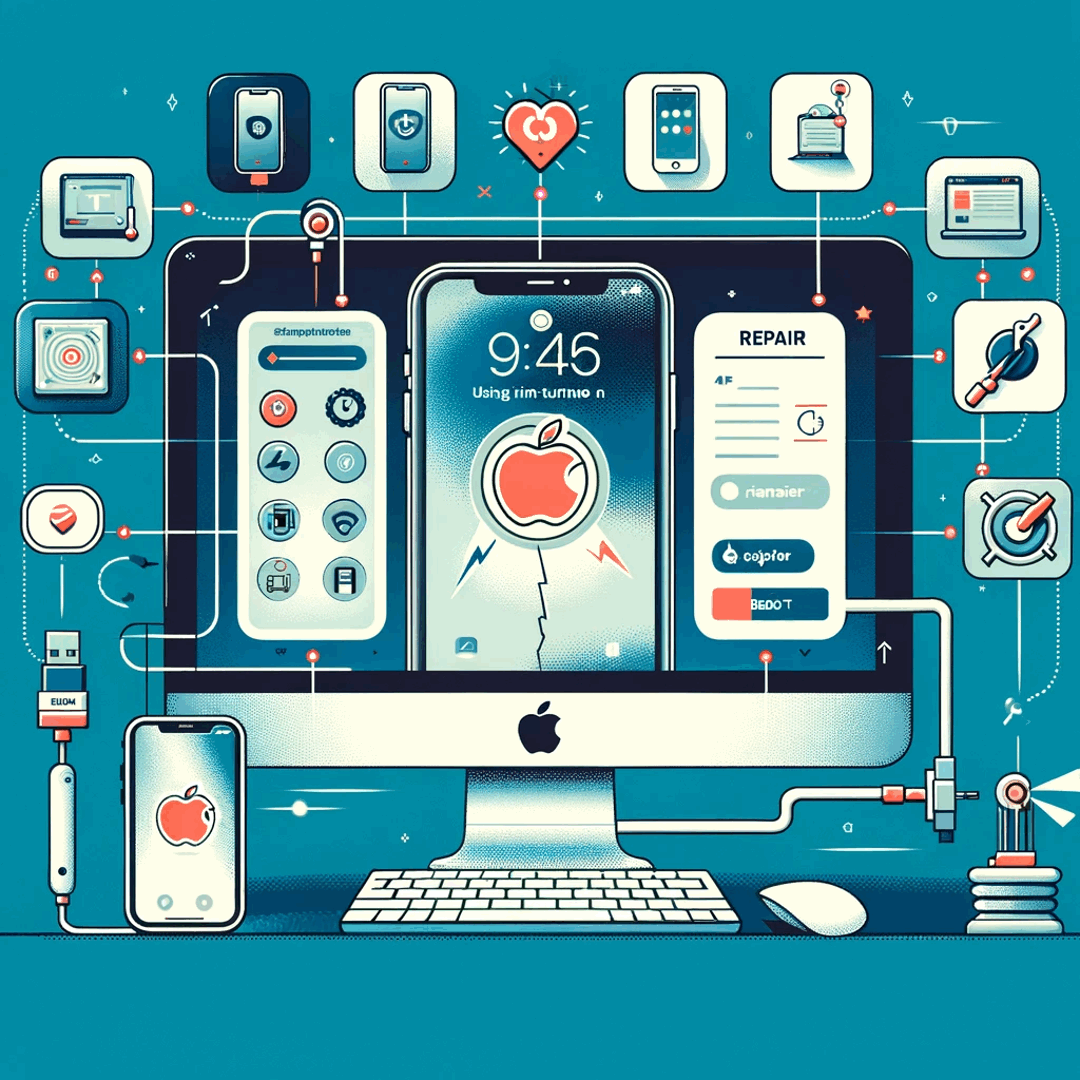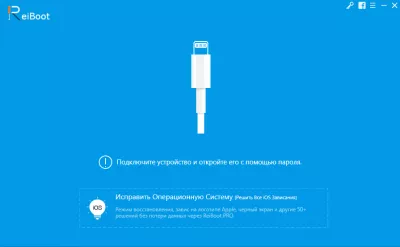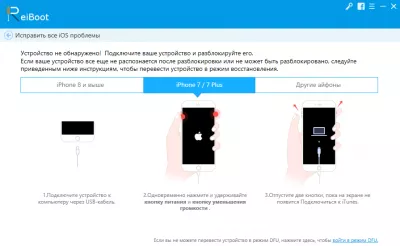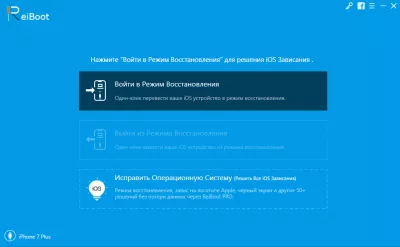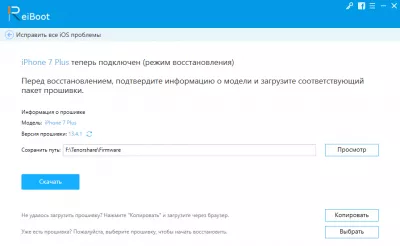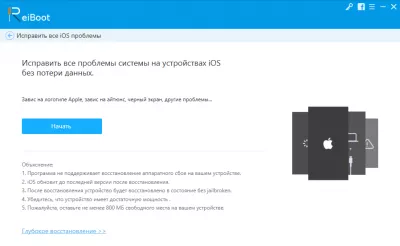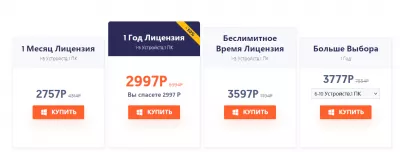IPhone ei lülitu sisse. Probleemi lahendamine rakenduse ReiBoot abil
Kaasaegne inimene ei suuda oma elu ette kujutada ilma nutitelefonita. Mis saab siis, kui teie seade läheb pimedaks ja ei lülitu sisse? Kas riputada iOS-i režiimis? Kas iTunesiga töötamisel ilmneb tõrge? Kõiki neid ja muid probleeme saab lahendada ReiBooti rakenduse abil, mida me täna kaalume.
Rakenduse saate oma arvutisse laadida ametlikult Tenorshare ReiBoot veebisaidilt, valides vajaliku opsüsteemi (Windows või Mac).
Pärast prooviversiooni installimist ilmub töölauale rakenduse otsetee.
Kuidas kasutada Reibooti iPhone'i jaoks?
Reiboot parandab taastamisrežiimi, DFU, takerdunud laadimiskuva, taaskäivitamisseadmeid, lukustuskuvale kinni jäänud seadmeid, iTunesile nähtamatud seadmeid ja seadmeid, kus pidevalt arvavad, et neil on nendega ühendatud kõrvaklapid.
- Laadige alla ja installige Reiboot oma Windowsi või Macisse.
- Ühendage iPhone arvutiga originaalse kaabliga ja avage iPhone'is.
- Klõpsake funktsiooni Enter taastamise režiim.
- Sisenege edukalt taastamisrežiimi.
Milliseid konkreetseid probleeme ReiBoot lahendab?
1) Seadme vead.
iPhone ei lülitu sisse ega külmuta - õun põleb, andur ei reageeri; seadet ei saa värskendada; ei taaskäivita; pidevalt taaskäivitatakse; ei lae.
2) iTunes'i vead.
iTunes'i tõrge iOS-iga sünkroonimisel; Viga iTunes'i installimisel või sellega ühenduse loomisel iTunes'i tõrge iOS-i värskendamisel või taastamisel.
IPhone'i taastamine
1) ühendus.
Avage rakendus ja ühendage oma seade arvutiga. Kui arvuti ei tunne teie seadet ära või parooli sisestamine on võimatu, klõpsake ekraani „Operatsioonisüsteemi parandamine” allosas asuvat linki.
Valige oma iPhone'i mudel ja järgige juhiseid otse rakendusest.
Nüüd saate siseneda taastamisrežiimi.
2) Tavarežiim ja sügav.
Klõpsates nuppu „Start“, alustate süsteemi taastamist ilma isikuandmeid kaotamata. Veenduge, et teie seadmel oleks vähemalt 800 MB vaba ruumi, ja laadige enne jätkamist telefoni vähemalt 10 protsenti (kui võimalik).
Altpoolt saate valida ka režiimi Deep Recovery. Protsess ise on standardrežiimiga identne. Kasutage seda juhul, kui teie seade pärast klassikalist toimingut ikkagi ei tööta. Sügav taastamine on iseenesest nutitelefoniga seotud probleemide lahendamisel tõhusam, kuid see toimib radikaalselt, kustutades iPhone'ist kõik andmed.
Kasutage seda, nagu teate, on ainult viimane võimalus. Ärge muretsege, kuna enamiku probleemidega, kui telefon hangub, saab standardrežiim hõlpsalt hakkama.
3) Taasterežiim.
Kui teie iPhone on ühendatud ja taastamiseks valmis, kontrollige, kas teie seadme mudel on õige.
Püsivara versioon määratakse automaatselt. Kui seda ei juhtu - klõpsake lihtsalt paremas alanurgas nuppu Kopeeri. Teid suunatakse otse ametlikule veebisaidile, kus on link püsivara allalaadimiseks. Pärast allalaadimist, mis võtab vaid paar sekundit, klõpsake paremas alanurgas nuppu Vali ja laadige püsivara käsitsi alla.
Võite alustada püsivara allalaadimist oma iPhone'i. Faili jaoks kulub umbes 4 GB, nii et see võib võtta natuke aega.
Nüüd töötab teie seade korralikult. Muul juhul korrake toimingut sügava taastamise režiimi abil.
Tellimuse ostmine
Litsentsi saate osta otse rakenduses, klõpsates paremas ülanurgas klahvi sümbolil. Teid suunatakse ametlikule veebisaidile, kus saate valida teile huvitava tellimuse.
Pakutavate võimaluste hulgast leiate:
- 1) Tellimus 1 KUU (sisaldab 1-5 seadet ja 1 arvuti). Selle maksumus on umbes 38 dollarit allahindlusega;
- 2) tellimus 1 AASTAKS (sisaldab 1-5 seadet ja 1 arvuti). Selle maksumus on umbes 40 dollarit allahindlusega;
- 3) “FOREVER” tellimine! (Komplekti kuulub 1-5 seadet ja 1 arvuti). Selle maksumus on umbes 50 dollarit allahindlusega.
Lisaks on ReiBooti rakendustel ka spetsiaalsed aastapakkumised:
- 1) 6-10 seadme ja 1 arvuti aastane tellimus. Selle maksumus on umbes 52 dollarit allahindlusega;
- 2) 11-15 seadme ja 1 arvuti aastane tellimus. Selle maksumus on umbes 58 dollarit allahindlusega;
- 3) Piiramatu arvu seadmete ja 1 arvuti aastane tellimus. Selle maksumus on umbes 380 dollarit allahindlusega.
Rakendusel on lihtne ja mugav liides, nii et teie iPhone'i taastamine ei ole keeruline. Tenorshare ReiBoot sobib nii isiklikuks kasutamiseks kui ka ettevõtetele. Väärib märkimist, et litsentsi ostmisel on teil probleemide korral saadaval ööpäevaringselt tugiteenus.
Korduma Kippuvad Küsimused
- Mida peaksin tegema, kui saan iTunesiga installimise või ühenduse loomise tõrke?
- Reiboot fikseerige kõik iTunesiga seotud iOS -i probleemid. Näiteks sellised probleemid nagu iTunes'i viga iOS -iga sünkroonimisel; Viga iTunesiga installimine või ühendamine; iTunes'i viga iOS -i värskendamisel või taastamisel.
- Kuidas kasutada tensorshare reibooti?
- Tensorshare Reibooti kasutamiseks peate esmakordselt programmi arvutisse alla laadima ja installima. Seejärel ühendage oma iPhone, iPad või iPod touch arvutiga, kasutades USB -kaablit ja käivitage programm. Kui programm on teie seadme tuvastanud, saate ühe klõpsuga sisestada või väljuda taastamise režiimi.
- Mida teha, kui Reiboot ei tööta Androidi kallal?
- Kui Reiboot teie Androidi seadme kallal ei tööta, võite proovida mõnda tõrkeotsingu sammu: sundida taaskäivitama. Kontrolli kas uuendused on saadaval. Kustuta rakenduse vahemälu. Installige rakendus uuesti. Kui Reiboot ikkagi ei tööta, kaaluge sarnase feat -ga alternatiivse rakenduse kasutamist
- Kuidas aitab Reiboot iPhone'i probleemi lahendamisel sisse lülitada ja millised on selle peamised funktsioonid?
- Reiboot käsitleb mitmesuguseid iOS-süsteemiprobleeme, näiteks alglaadimissilmuseid või mustad ekraanid, millel on funktsioonid nagu ühe klõpsu remont, kasutajasõbralik liides ja minimaalne andmekaotus.